مشاهده و تبدیل فرمت webp در ویندوز 10 ، 8 و 7 و فتوشاپ
گوگل یک فرمت استاندارد تصویر بنام Webp دارد. این فرمت تصویری در بسیاری از سرویس های گوگل مانند گوگل پلی و وب سایت رسمی اندروید بکار گیری میشود.
این فرمت توسط گوگل تولید شده است و نسبت به سایر تصاویر با حفظ کیفیت از حجم کمتری برخوردار است که یک مزیت برای این فرمت تصویری محسوب میشود ، اما متاسفانه بسیاری از برنامه ها از آن پشتیبانی نمیکنند مانند irfanView.
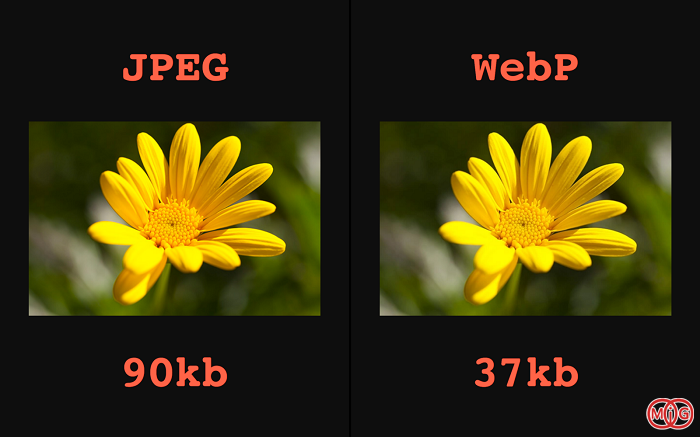
اگر یک تصویر WEBP دارید میتوانید آنرا در کروم یا Edge باز کنید اما آنها مرورگر هستند و یک برنامه نمایش عکس یا ویرایشگر تصویر نیستند.
اگر نیاز دارید تا تصویر WEBP را در ویندوز باز کنید ، آنرا به یک فرمت محبوب و رایج مانند PNG یا JPG تبدیل کنید ، یا فرمت تصویر webp را در فتوشاپ باز کنید در این مقاله کنار شما خواهیم بود تا چگونگی این کارها را آموزش دهیم.
مشاهده و تبدیل فرمت WEBP به PNG و JPF در ویندوز 10
برنامه paint یا همان نقاشی معروف در ویندوز 10 قادر است تا تصاویر WEBP را باز کند ، این در حالی است که شما قادر هستید تصویر باز شده WEBP را توسط paint به فرمت های مختلف مانند Png , Jpg , Gif , BMP تبدیل کنید.
برنامه paint را در جستجو نوار استارت تایپ کنید و از نتایج بر روی آن کلیک کنید (همچنین میتوانید با دکمه های Win+R برنامه Run را باز کنید و عبارت mspaint را نوشته و اینتر را بزنید).
از منو File بر روی Open کلیک کنید و فایل WEBP را انتخاب کنید همچنین میتوانید فایل را با کلیک و درگ درون برنامه بیندازید.
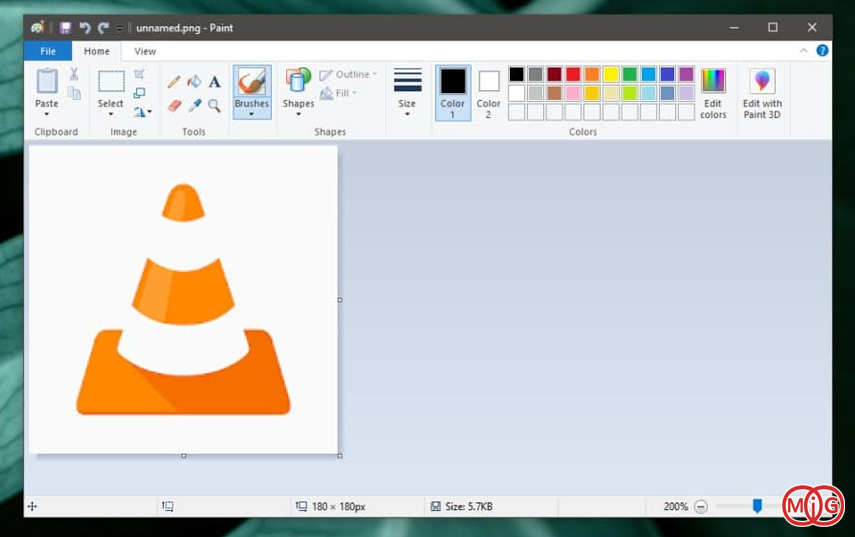
سپس به منو File و Save as بروید.
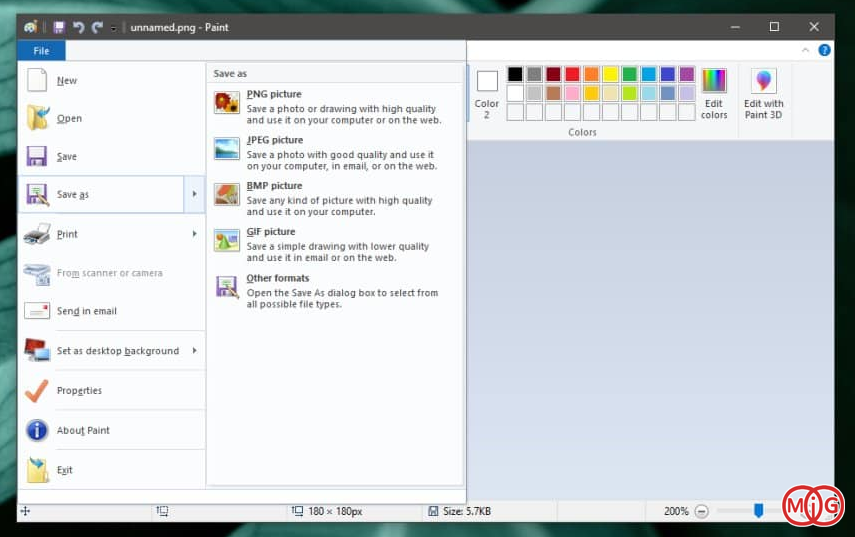
در پنجره Save as بر روی لیست Save as type کلیک کنید و یک فرمت که قصد تبدیل به آن را دارید انتخاب کنید.
در نهایت فایل را ذخیره کنید.
فرمت WEBP از حالت شفافیت (transparency) پشتیبانی میکند اما با تبدیل به فرمت PNG متوجه از بین رفتن شفافیت آن خواهید شد، این یک مشکل است که در تبدیل با آن روبرو خواهید شد.
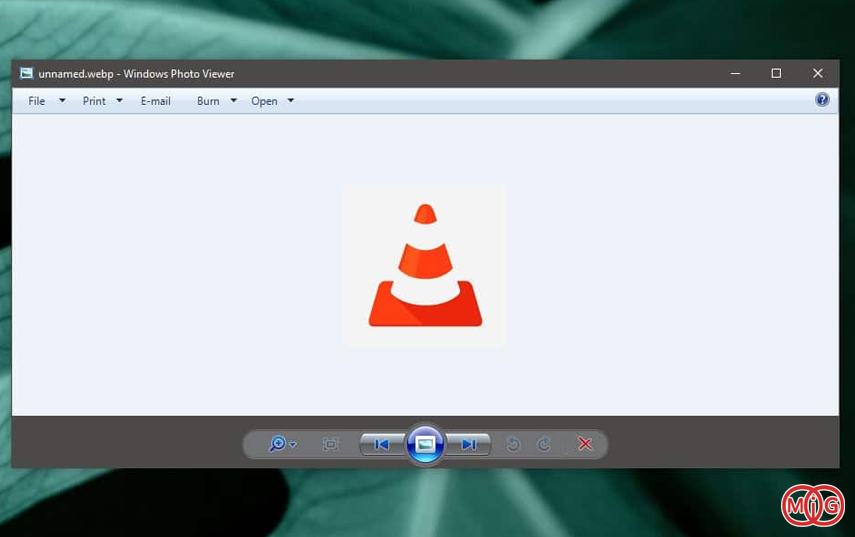
متاسفانه فرمت WEBP از پشتیبانی ضعیفی برخوردار است حتی شما در برنامه paint.net نیز قادر به باز کردن آن نیستید.
خوشبختانه توسط برنامه Windows Photo Viewer قارد به باز کردن و مشاهده تصاویر WEBP در ویندوز 10 هستید.
باز کردن و مشاهده فرمت WEBP در ویندوز 7 و 8
همانطور که در بالا مشاهده کردید ما فقط در ویندوز 10 قادر به باز کردن و مشاهده تصاویر WEBP بودیم ، اما در ویندوز 7 و 8 از تصویر WEBP پشتیبانی نمیشود.
برای اینکه بتوانید توسط Windows Photo Viewer در ویندوز 7 و 8 تصاویر WEBP را باز کنید باید از برنامه WebpCodec استفاده کنید.
برای همین ابتدا برنامه را از اینجا دانلود و سپس نصب کنید.
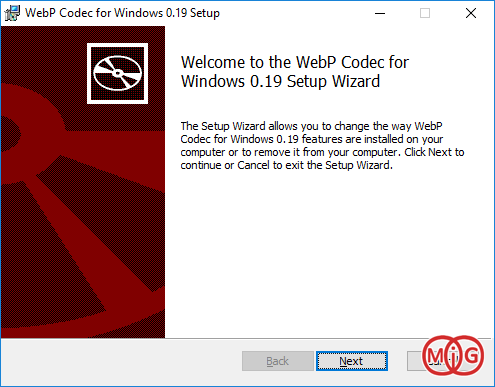
پس از نصب تمامی فرمت های Webp در ویندوز از این پس با برنامه windows photo viewer قادر به نمایش هستند.
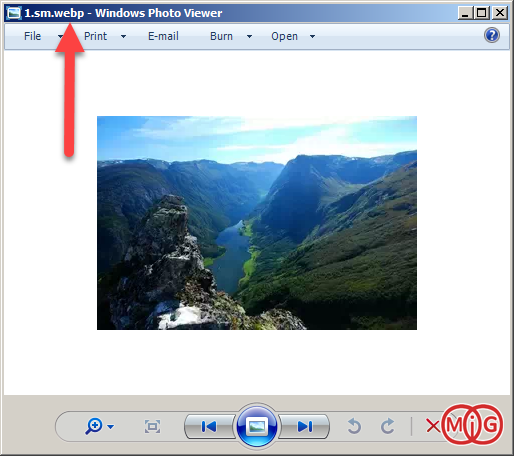
تبدیل فرمت WEBP به JPG و PNG به صورت آنلاین
در ویندوز 7 و 8 شما توسط برنامه paint قادر به باز کردن و تبدیل فرمت تصویر نیستید. پس لازم است که از ابزارهای آنلاین برای تبدیل فرمت استفاده کنید ، در زیر چند سایت خوب برای تبدیل فرمت WEBP به انواع فرمت های مختلف را آماده کرده ایم :
برای نمونه ما قصد تبدیل فرمت Webp از طریق سایت ezgif.com را داریم برای همین وارد صفحه ezgif.com/webp-to-jpg شوید.
از قسمت Select image بر روی Browse کلیک کنید و فایل WEBP را از رایانه انتخاب کنید. سپس بر روی Uplaod کلیک کنید.
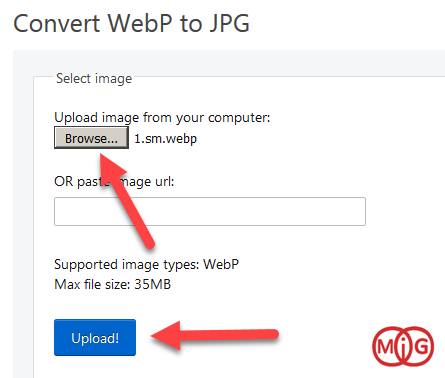
در صفحه بعدی شما توسط ابزارهای مختلف میتوانید ویرایش را بر روی تصویر خود اعمال کنید.
یکی از قسمت های بدردبخور JPG image quality factor است که شما میتوانید میزان کیفیت تصویر را تغییر دهید (هرچه قدر کیفیت پایینتر باشد حجم تصویر کمتر میشود).
در نهایت بر روی Convert To JPG کلیک کنید.
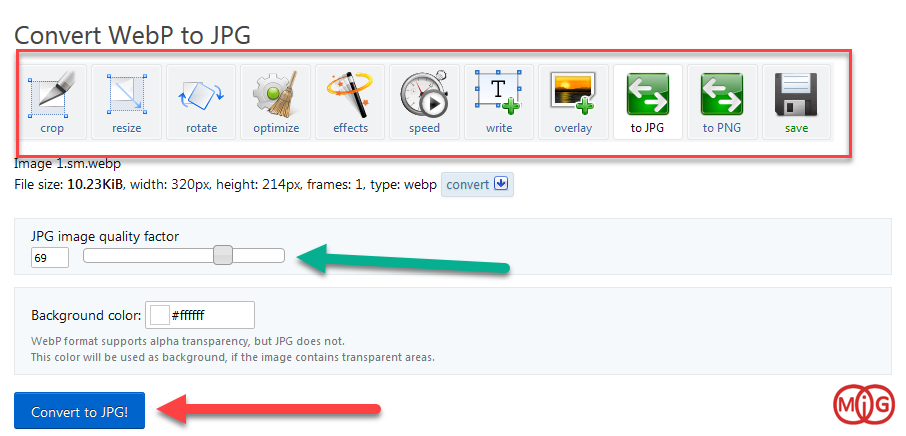
در پایین همان صفحه تصویر با فرمت جدید را مشاهده خواهید کرد برای ذخیره بر روی آن راست کلیک کرده و Save Image as را انتخاب کنید.
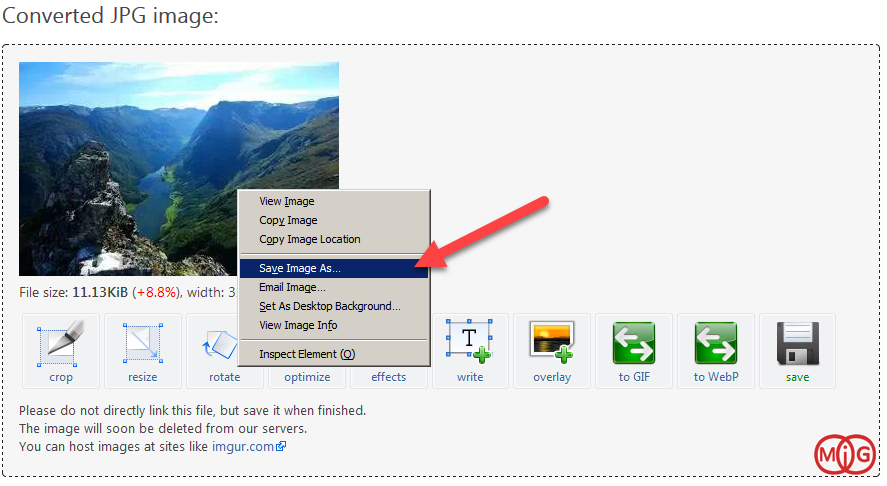
باز کردن فرمت WEBP در فتوشاپ
فتوشاپ یکی از بهترین برنامه های ویرایشگر تصویر در دنیا است ، که بسیاری از کاربران تمایل دارند تا فرمت webp را در فتوشاپ باز کنند.
زمانی که فرمت webp را در فتوشاپ میخواهید باز کنید با خطای Could not complete your request because it is not the right kind of document. روبرو مشیوشد ، زیرا فتوشاپ قادر به باز کردن و خواند فرمت webp نیست.
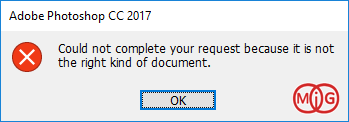
اما نگران نباشید زیرا با نصب یک پلاگین میتواند این مشکل را حل کنید.
در ابتدا بر اساس نسخه 32 یا 64 بیتی فتوشاپ یکی از فایل های زیر را دانلود کنید.
در صورتی که لینک ها خراب بودند ، لینک صحیح را میتوانید از اینجا پیدا کنید.
به مسیر نصب فتوشاپ بروید ، به طور مثال فتوشاپ میتواند در مسیر زیر قرار گرفته باشد :
C:\Program Files\Adobe\Adobe Photoshop CC 2017\Plug-ins\سپس فایل WebPFormat64.8bi یا WebPFormat.8bi را در پوشه Plug-ins انتقال دهید.
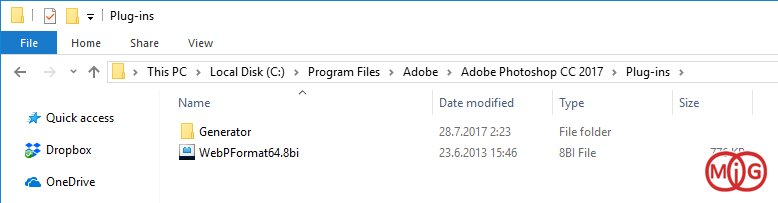
برنامه فتوشاپ چنانچه باز است آنرا بسته و مجدد باز کنید.
خواهید دید که فایل webp با موفقیت در فتوشاپ باز خواهد شد و شما میتوانید تغییرات لازم را مانند سایر فرمت ها بر روی آن اعمال کنید.
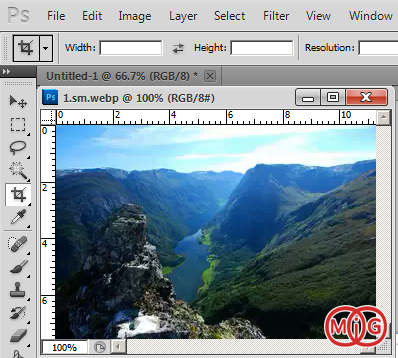
همچنین میتوانید آن را به سایر فرمت ها تبدیل کنید.

)

مشاهده نظرات بیشتر...